如何使用Photoshop画树叶
Photoshop整合了Adobe专有的 Mercury图像引擎,拥有最强悍的图片编辑能力。 Content-Aware新功能让用户更轻松方便的进行选取区域,抠图等操作。下面小编为大家分享如何使用Photoshop画树叶,一起来看看吧!
1、新建一空白文档

2、把前景色设置为以下颜色,然后用渐变工具进行填充

3、现在我们在原始图象上来添加山脉,此教程由软件自学网首发,新建立一图层,用钢笔工具作出路径,然后右击转换成选区命令,然后用和上面一样的渐变色填充选区内部
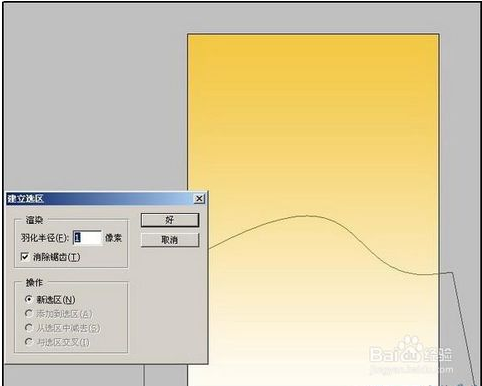
4、用以上的方法继续做出山脉,转换成选区后用渐变填充
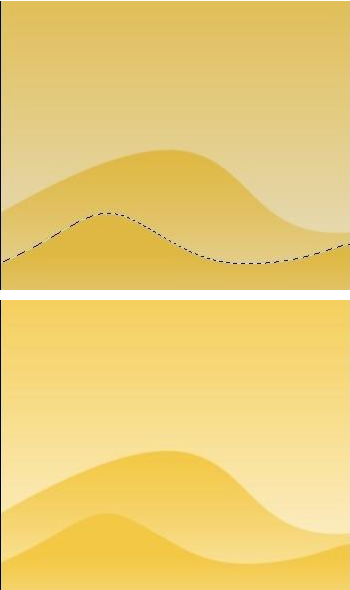
5、用钢笔工具中的形状图层工具,画出抽象的树和山,这里可自由发挥。
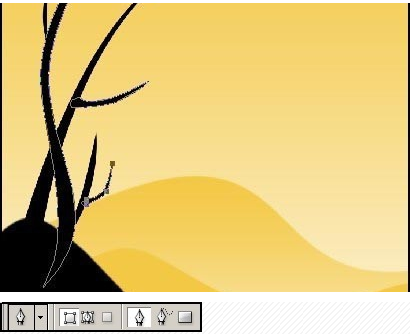
6、建立一个新图层,用椭圆选区工具按住SHIFT拖动出一个正圆选区,然后用和下图相类似的颜色填充 再用CTRL+J将此图层复制一个用高斯模糊命令进行模糊一下,数值为72.(滤镜-模糊-高斯模糊)
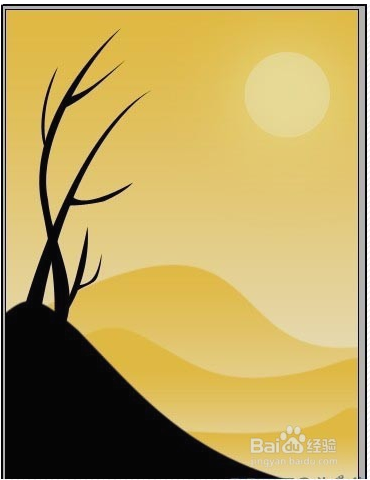
7、最后用画笔工具,这里选用画笔工具中的枫叶形状,笔刷大小照以下设置进行编辑

8、好了,做完了看一下最终效果图

以上就是关于使用Photoshop画树叶的方法,是不是很简单呢?有想要了解如何使用Photoshop画树叶的用户,可以尝试以上的方法操作看看,希望以上的方法可以给大家带来更多的帮助。









 苏公网安备32032202000432
苏公网安备32032202000432